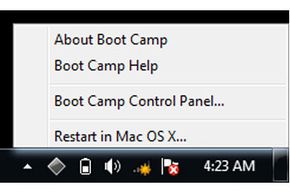Boot Camp 设置:安装 Windows
Boot Camp 助理完成安装后,您的 Mac 将重启到 Windows 安装程序。如果提示,请在询问 Windows 安装位置时选择名为“BOOTCAMP”的分区。安装程序可能会为您处理此问题,并自动格式化该分区。
像在 PC 上一样完成 Windows 的安装和配置。在安装的重启步骤中,Mac 应该直接重启回 Windows 分区。稍后,我们将介绍如何在 Windows 和 macOS 分区之间切换。
广告
之后,Mac 将再次重启,这次会显示“欢迎使用 Boot Camp 安装程序”屏幕。按照屏幕上的指示继续安装 Boot Camp 以及 Mac 运行 Windows 所需的驱动程序,例如扬声器、麦克风和网络摄像头。
安装 Apple 软件后,您会在 Windows 系统托盘中看到一个 Boot Camp 图标。不要尝试删除它,因为它提供了您在分区之间切换的两个选项之一。接下来,我们看看它是如何工作的。